Publicité
L'une des fonctionnalités les plus utiles de l'iPhone est sa capacité à vous informer de presque tout, mais si elle n'est pas cochée, cette fonctionnalité peut rapidement devenir hors de contrôle. Alors que de plus en plus d'applications se disputent votre attention, il est utile de savoir comment garder un couvercle sur les choses.
Apple a intégré les notifications dans presque tous les coins d'iOS - du verrouillage de l'écran au centre de notifications dédié accessible d'un simple glissement. Aujourd'hui, nous examinerons ce que vous pouvez faire pour que les notifications soient à nouveau utiles.
Le problème avec trop de notifications
Presque toutes les applications que vous installez ces jours-ci demandent l'autorisation de vous envoyer des notifications, même si cela ne semble pas nécessaire à son fonctionnement principal. Certains des plus grands coupables sont jeux gratuits Aucun coût caché: 7 jeux gratuits qui sont réellement gratuitsLe jeu mobile a un problème. Vous téléchargez un jeu, vous commencez à jouer, mais vous frappez un mur payant. Ces jeux n'ont pas du tout ce problème. Lire la suite , qui utilise le système pour vous encourager à revenir après de longues périodes d'absence, même si vous n'avez pas ouvert l'application depuis un certain temps.
Lorsqu'une application vous demande l'autorisation, vous devez vous demander si vous voulez vraiment que cette application particulière provoque un bourdonnement dans votre poche ou apparaisse sur votre écran de verrouillage à l'avenir. En étant sélectif, vous pouvez aider à éviter que votre écran de verrouillage ne devienne gratuit pour tous en premier lieu. Certains services garderont votre téléphone bourdonnant toute la journée - comme les applications de réseautage social - mais ce sont souvent des applications que beaucoup d'entre nous ouvrent plusieurs fois par jour, ce qui rend les notifications largement inutiles.

Le problème avec trop de notifications est qu'elles perdent leur sens après un certain temps. Une page pleine de notifications pour des choses qui ne vous intéressent pas sera rarement consultée. Non seulement il est difficile de repérer ce qui est important parmi tous les déchets, mais il est facile de tout ignorer.
Les notifications déchargent également votre batterie. De plus, l'accès au réseau, qui peut être particulièrement épuisant lors de l'utilisation de données cellulaires, les notifications allument votre écran et certaines font même vibrer votre téléphone. Plus vous pouvez minimiser ce comportement, plus vous économisez de batterie.
Personnalisez vos notifications
Vous pouvez vous diriger vers Paramètres> Notifications pour voir les applications qui ont demandé et obtenu l'autorisation d'utiliser vos notifications, y compris celles que vous avez refusées. Appuyez sur une application et basculez Autoriser les notifications pour accorder ou révoquer l'autorisation et apporter d'autres modifications à la façon dont l'application peut vous avertir.
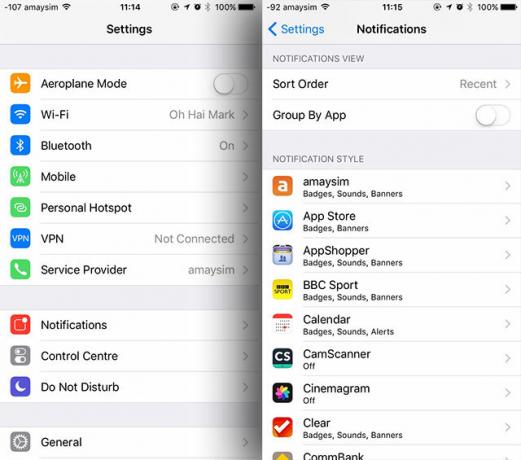
Si vous accordez l'accès aux notifications à une application donnée, vous pouvez choisir entre trois types d'alerte différents:
- Aucun: Si vous choisissez cette option, vous pourrez toujours afficher des notifications sur l'écran de verrouillage et dans le Centre de notifications, mais vous ne recevrez pas d'alerte de notifications entrantes lors de l'utilisation de votre appareil.
- Bannières: Ceux-ci apparaissent en haut de l'écran et certaines applications (y compris les messages) vous permettent de «dérouler» la notification afin de taper une réponse ou d'effectuer un autre type d'action sans lancer l'application et laisser ce que vous faites.
- Alertes: La sélection de cette option interrompra ce que vous faites et nécessitera une sorte d'action avant rejeter la notification, ce qui se produit lorsque votre alarme ou minuterie vous avertit lorsque vous utilisez votre dispositif.
Vous aurez également la possibilité d'afficher ou non un badge au-dessus de l'icône de l'application. Les badges sont de petits cercles rouges qui indiquent (généralement) le nombre de notifications manquées, et ils ne sont pas toujours nécessaires ou utiles. Certains applications météo La météo ne doit pas être ennuyeuse avec ces applications iPhoneJe sais qu'il va pleuvoir - mais n'y a-t-il pas une manière plus engageante d'annoncer la nouvelle? Lire la suite utilisez des badges pour afficher la température actuelle.
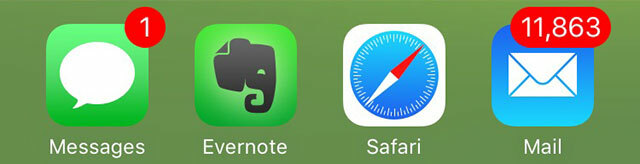
Si vous avez un ancien compte de messagerie connecté à votre iPhone que vous ne gardez plus, vous pouvez vous rendre sur Paramètres> Notifications> Mail et désactivez la bannière par compte pour rendre votre badge Mail à nouveau utile. Vous pouvez également vous demander si vous voulez vraiment voir des badges sur des applications comme Facebook ou Instagram, en particulier si vous avez tendance à vérifier vos notifications chaque fois que vous les utilisez.
Ajuster les notifications dans les applications
Vous utilisez peut-être quelques applications pour lesquelles les notifications sont pratiques, mais les choses deviennent hors de contrôle. Beaucoup d'entre eux vous permettent d'ajuster les notifications que vous recevez dans les applications elles-mêmes, ce qui vous permet d'atténuer les choses sans perdre complètement la fonctionnalité.
Instagram est la dernière application de médias sociaux pour activer les notifications de publication face à sa nouvelle algorithme chronologie, mais demandez-vous si vous voulez vraiment être averti chaque fois que quelqu'un que vous suivez poste un image. Facebook active automatiquement les notifications pour chaque nouveau groupe que vous rejoignez, alors dirigez-vous simplement vers la page du groupe et désactivez les notifications pour réduire le volume.
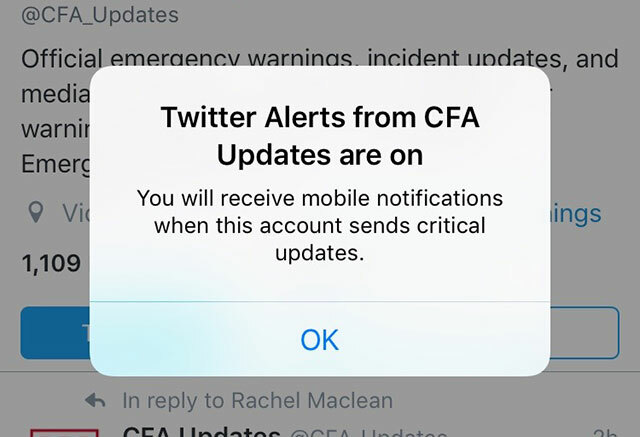
Vous avez peut-être activé les notifications dans Twitter pour certains utilisateurs, mais s'ils commencent à publier avec un abandon téméraire, vous pouvez alors les désactiver en vous dirigeant vers leur profil et en tournant les notifications de. YouTube vous permet de faire de même avec des chaînes individuelles, ce qui est particulièrement pratique lorsque les utilisateurs commencent la diffusion en direct.
Centre de notification et écran de verrouillage
Sans doute les deux endroits où les notifications sont les plus pertinentes, vous pouvez accéder au centre de notifications en faisant glisser vers le bas depuis le haut de l'écran à tout moment. Vous pouvez également passer au Aujourd'hui onglet pour parcourir les widgets que vous avez activés.
Pour personnaliser l'apparence des choses, revenez à Paramètres> Notifications. Si vous préférez ne pas voir une application dans votre centre de notifications (ou écran de verrouillage), vous pouvez la supprimer en appuyant dessus et en décochant l'option appropriée dans ce menu. Les éléments resteront ici jusqu'à ce que vous lanciez l'application appropriée ou que vous frappiez la croix à côté du groupe.

Les notifications que vous recevez lorsque votre téléphone est verrouillé s'afficheront toujours par ordre chronologique, les plus récentes en haut de la liste. Notification Center vous donne un peu plus de contrôle sur la façon dont les choses sont affichées. Vous pouvez choisir de Regrouper par application, avec la possibilité de trier les choses manuellement si vous préférez voir certains éléments - appels téléphoniques, messages, e-mails - en haut de la liste.
N'oubliez pas que vous pouvez glisser une application de gauche à droite sur l'écran de verrouillage pour lancer l'application et accéder directement à cet élément, ou balayez l'écran de droite à gauche pour répondre et accéder à d'autres fonctions directement à partir de l'écran de verrouillage (si possible) ou ignorer la notification en appuyant sur la croix qui apparaît.
Encore plus de notifications
Une fois que vous avez réduit le nombre de notifications indésirables que vous recevez, vous pouvez envisager d'ajouter encore plus de notifications à votre iPhone ou iPad. Pushover est l'un des meilleurs moyens de le faire, d'autant plus que l'application rivale Boxcar semble avoir disparu de l'App Store.

Pushover est une application gratuite fournie avec un essai de sept jours, après quoi vous devrez débourser 4,99 $ pour une licence. Il vous permet d'ajouter une gamme de notifications pour les opérations non iOS, comme les alertes RSS, Recettes IFTTT 8 recettes iPhone IFTTT sans lesquelles vous ne pouvez pas vivreLorsque IFTTT a lancé une application iPhone en juillet, elle a ouvert toute une série de nouvelles possibilités sur la façon de mettre le service incroyablement pratique à un meilleur usage que jamais. Lire la suite , Événements GitHub, notifications Pidgin, etc. Si vous êtes intéressé par cette fonctionnalité, nous avons discuté précédemment de ces applications en détail Mettez les notifications iOS à votre service avec ces applicationsSaviez-vous qu'avec les bonnes applications, vous pouvez être averti de presque tout ce qui utilise votre iPhone? Lire la suite .
Notifications et confidentialité
Vous devez également savoir que, par défaut, vos notifications sont accessibles même lorsque votre téléphone est verrouillé. Si cela vous semble problématique, lisez notre article sur le implications de confidentialité de laisser Siri et Notification Center accessibles à partir d'un appareil verrouillé Arrêtez Siri et le centre de notifications pour révéler vos secrets iPhoneLaisser votre iPhone sur la table pendant que vous allez au bar est correct s'il est verrouillé, non? Après tout, vos amis ne peuvent pas accéder aux informations ou publier des messages calomnieux sur Facebook... droite? Lire la suite .
Utiliser le flash LED pour les alertes
Vous avez donc trié vos notifications, mais vous voulez vous assurer de ne rien manquer. le nombreuses options d'accessibilité VoiceOver rend les appareils Apple plus accessibles que jamaisLe président de l'American Foundation of the Blind estime que "Apple a fait plus pour l'accessibilité que toute autre entreprise à ce jour", et VoiceOver a joué un rôle important à cet égard. Lire la suite dans iOS vous permet de faire clignoter le flash LED à l'arrière de votre appareil lorsque vous recevez une alerte - que ce soit une notification, une alarme ou un appel téléphonique entrant.

Se diriger vers Paramètres> Général> Accessibilité, faites défiler jusqu'à «Audition» et activez Flash LED pour alertes. Ce paramètre utilisera plus de batterie et peut attirer l'attention sur vous lorsque vous utilisez votre téléphone dans l'obscurité, alors soyez conscient de cela.
Quand la poussée arrive
Croyez-le ou non, certaines personnes désactivent les notifications tout simplement en refusant l'accès à toutes les applications qui le demandent. D'autres utilisent des applications comme Pushover pour augmenter le nombre de notifications qu'ils voient. Peu importe ce que vous faites, c'est souvent une bonne idée de vérifier vos paramètres et de révoquer l'autorisation pour toutes les applications. vous vous retrouvez fréquemment à ignorer - cela vous fera économiser de la batterie et rendra les notifications généralement plus utiles.
Comment utilisez-vous les notifications iOS sur vos appareils?
Tim est un écrivain indépendant qui vit à Melbourne, en Australie. Vous pouvez le suivre sur Twitter.

